iCareFone - Kostenloses iOS Backup-Tool & Einfacher Datenmanager
iOS-Daten mit wenigen Klicks sichern/übertragen/wiederherstellen/verwalten
iOS-Daten einfach sichern/verwalten
iOS-Daten einfach sichern und verwalten
Das iPhone 17 ist endlich auf dem Markt, und die Nutzer halten ihre neuen Geräte in den Händen. Die Aufregung steigt, wenn Sie Ihr neues iPhone in den Händen halten - aber sie kann auch schnell verfliegen, wenn Sie Probleme bekommen.
Zum Beispiel berichten einige Nutzer von einem Problem, bei dem sie nicht in der Lage sind, die Datenübertragung vom iPhone 13 auf das iPhone 17 abzuschließen.
Wenn Sie zu den bedauernswerten Menschen gehören, die ebenfalls mit diesem Problem konfrontiert sind, sollten Sie diesen Artikel unbedingt lesen. Im Folgenden haben wir alle möglichen Korrekturen aufgeführt, die Sie anwenden müssen, um dieses Problem zu beheben.
Lassen Sie uns eintauchen.
Aber warum ist das neue iPhone nicht in der Lage, die Datenübertragung überhaupt abzuschließen? Nun, dafür könnte es einige logische Gründe geben.
Für dieses Problem kann es mehrere Gründe geben. Aber keine Sorge, die Methoden zur Fehlerbehebung, die wir im Folgenden besprechen, beheben normalerweise alle.
Einige Reddit-Nutzer berichten, dass sie das Reddit-Problem „iPhone kann Datenübertragung nicht abschließen“ mit einem einfachen Neustart beheben konnten. Außerdem scheint ein Werksreset des neuen iPhone 17 ebenfalls hilfreich zu sein.
Was Sie tun müssen, ist Ihr iPhone 17 zurückzusetzen und das alte iPhone neu zu starten.
Um das alte iPhone neu zu starten:
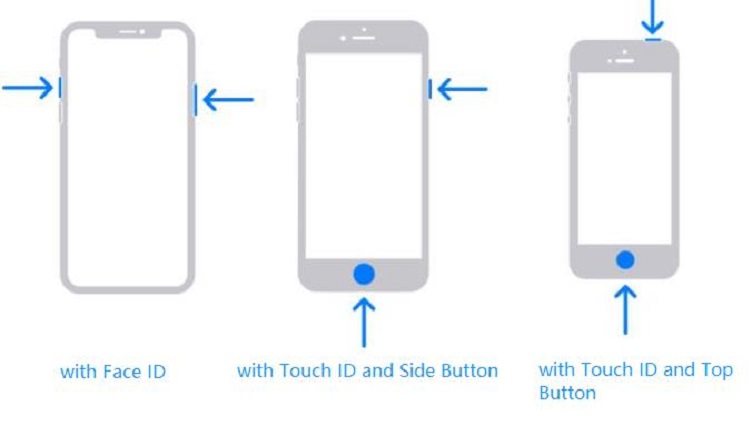
So setzen Sie Ihr iPhone 17 zurück:
Klicken Sie auf „Weiter“ und folgen Sie den Anweisungen auf dem Bildschirm, um zu bestätigen.

Wenn Sie die Datenübertragung von iPhone 12/13 auf iPhone 17 nicht abschließen können, nachdem Sie die erste Methode ausprobiert haben, könnte es eine einfache Lösung für das Problem geben: Bewegen Sie die Geräte näher zusammen.
Der Übertragungsprozess beruht sowohl auf Bluetooth als auch auf WiFi, um Ihre Dateien von einem Gerät auf ein anderes zu übertragen. Und wie Sie vielleicht wissen, hat Bluetooth eine kurze Reichweite.
Wenn beide Geräte auch nur ein paar Meter voneinander entfernt sind, kann dieses Problem auftreten. Bewegen Sie die Geräte direkt nebeneinander und schauen Sie, ob es funktioniert.
Wenn Ihr iPhone 13 nicht in der Lage ist, die Datenübertragung auf das iPhone 17 abzuschließen, liegt möglicherweise ein Softwarefehler in iOS vor.
Wie bereits erwähnt, treten solche Fehler bei neuen Versionen auf und werden oft durch Software-Updates behoben. Prüfen Sie also, ob es neue Updates gibt, und installieren Sie diese, wenn sie verfügbar sind.
Führen Sie dazu die folgenden Schritte aus.
Gehen Sie zu Allgemein > Software-Aktualisierung.

Stellen Sie sicher, dass Sie diese Schritte auf beiden Geräten durchführen.
Wenn das iPhone die Datenübertragung immer noch nicht abschließen kann, versuchen Sie, es in das Ladegerät zu stecken.
Apple empfiehlt das iPhone während der Durchführung von Aufgaben wie Sicherung, Wiederherstellung, Aktualisierung und Übertragung am Ladegerät zu lassen. Auf diese Weise wird sichergestellt, dass das iPhone genug Saft hat, um den Vorgang abzuschließen.
Legen Sie also beide iPhones an das Ladegerät und versuchen Sie es erneut.
Wie bereits erwähnt, werden für den Übertragungsprozess sowohl Wifi als auch Bluetooth verwendet. Und Sie müssen beide eingeschaltet haben, um die Übertragung abzuschließen.
Wenn Ihr iPhone die Datenübertragung auch jetzt noch nicht abschließen kann, fahren Sie das Kontrollzentrum herunter und stellen Sie sicher, dass BT aktiviert ist. Tun Sie dies auf beiden Geräten.
Wenn Sie alles oben genannte ausprobiert haben und das Problem immer noch nicht beheben können, haben wir noch einen letzten Trick für Sie.
Mit Tenorshare iCareFone können Sie alle Daten von Ihrem alten iPhone manuell auf einem Computer sichern und dann ganz einfach auf Ihrem neuen iPhone wiederherstellen. Das mag sich schwierig anhören, aber es ist unglaublich einfach. Tatsächlich sind nur ein paar Klicks nötig, um den gesamten Prozess abzuschließen!
Es ist ein All-in-One-iOS-Datenmanagement-Tool, das Ihnen helfen kann, iOS-Daten auf dem Computer zu übertragen/zu sichern/zu verwalten.
Und so geht's.
Laden Sie Tenorshare iCareFone herunter und installieren Sie es auf Ihrem Computer. Öffnen Sie iCareFone und verbinden Sie Ihr altes iPhone mit dem PC. Wählen Sie „Sichern & Wiederherstellen“ aus dem rechten Menü.

Wählen Sie dann alle Daten aus und klicken Sie auf die Schaltfläche Backup.

Wenn die Sicherung abgeschlossen ist, wählen Sie „Sicherungsdaten anzeigen“.

Markieren Sie alle Daten und wählen Sie „Auf Gerät wiederherstellen“.
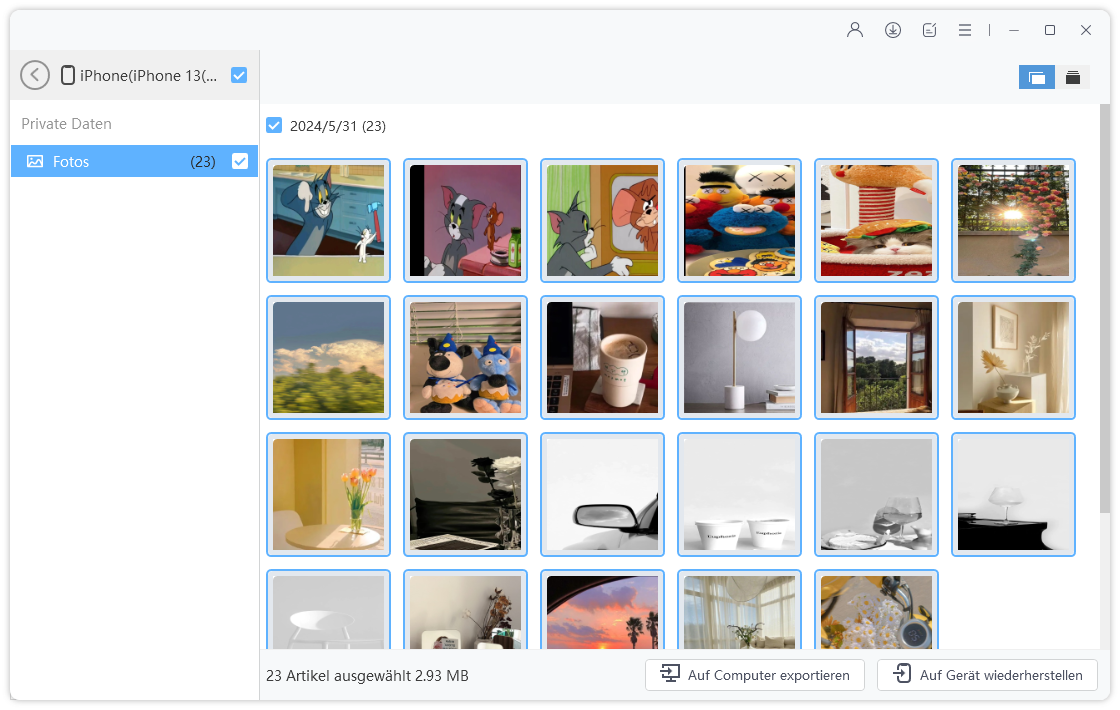
Und schon sind alle deine Daten auf dem neuen iPhone! So einfach ist das!

Viele Käufer des iPhone 17 berichten, dass sie die Datenübertragung des iPhone 17 nicht abschließen können. Wenn Sie einer von ihnen sind, wissen Sie zum Glück jetzt alles, was Sie wissen müssen, um dieses Problem zu lösen.
Denken Sie daran: Wenn nichts anderes funktioniert, verwenden Sie einfach Tenorshare iCareFone — es ist das einfachste Tool, das Sie verwenden können, um alle Ihre Daten vom alten iPhone manuell zu sichern und auf das neue zu übertragen.


Tenorshare iCareFone - Bestes iOS Backup Tool
dann schreiben Sie Ihre Bewertung
Von Johanna Bauer
2025-12-11 / iPhone 14
Jetzt bewerten!